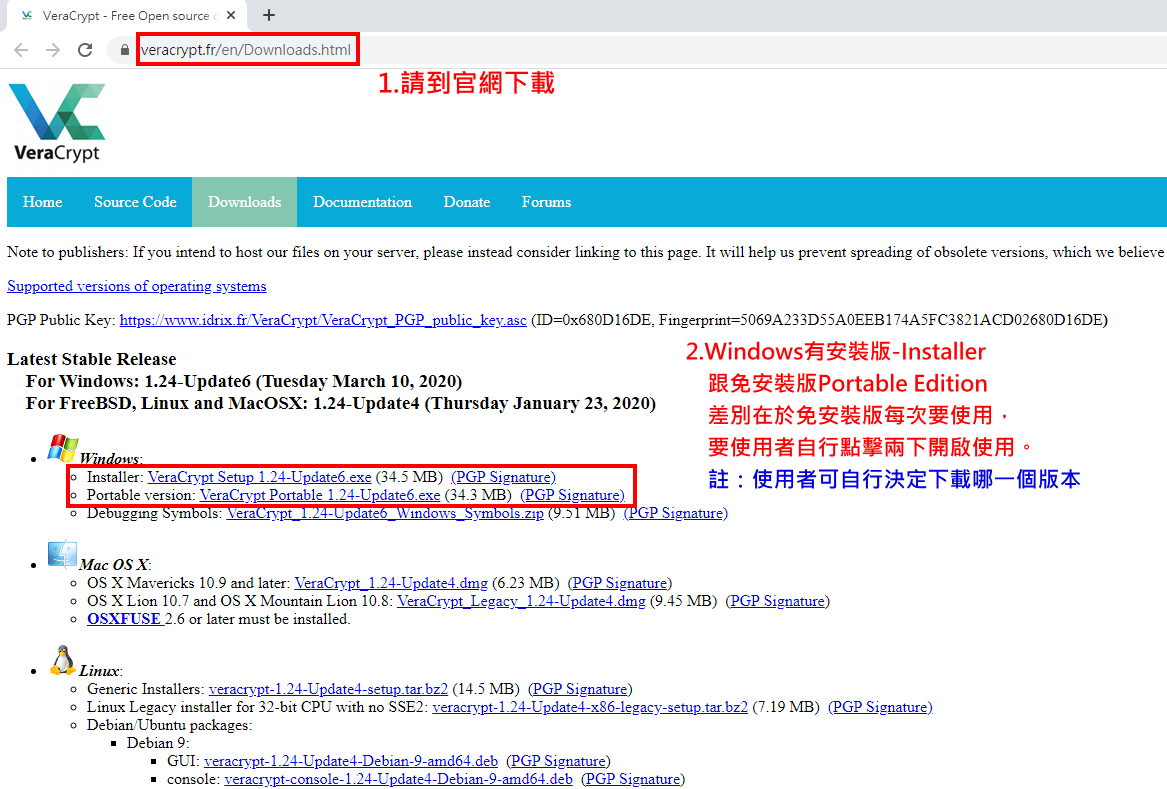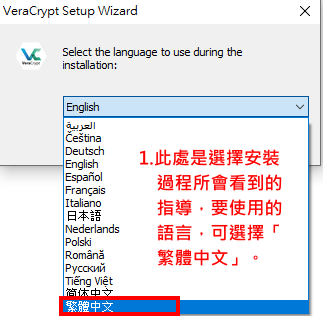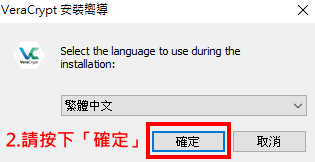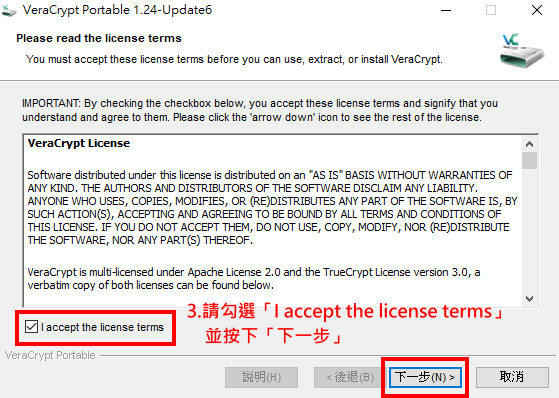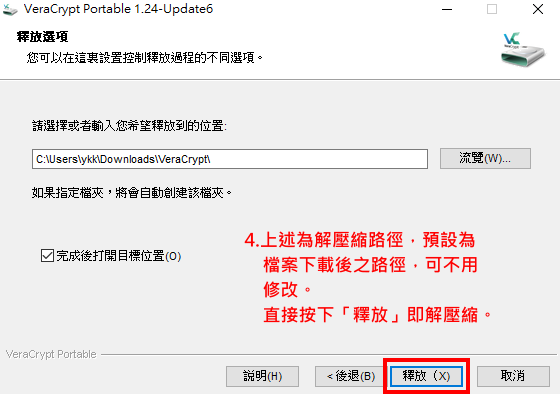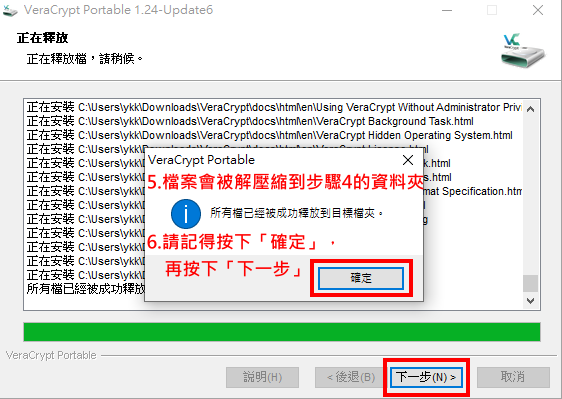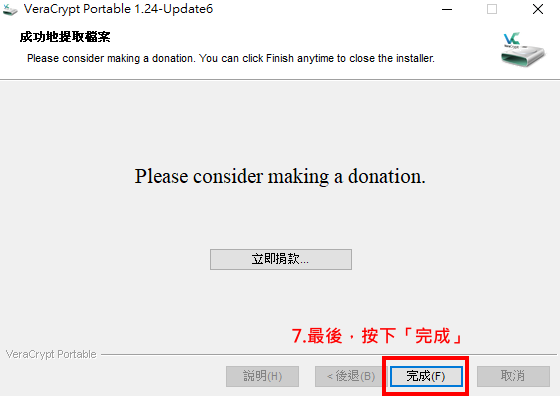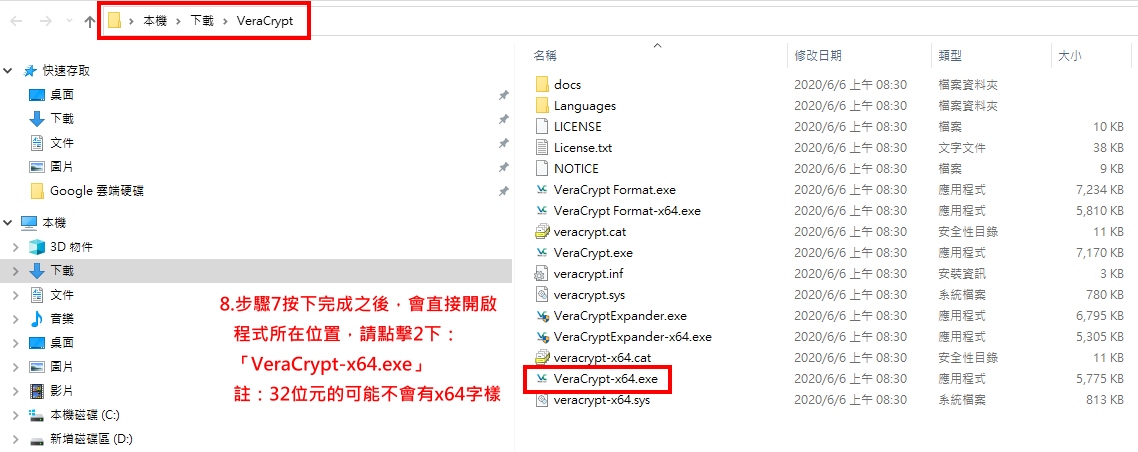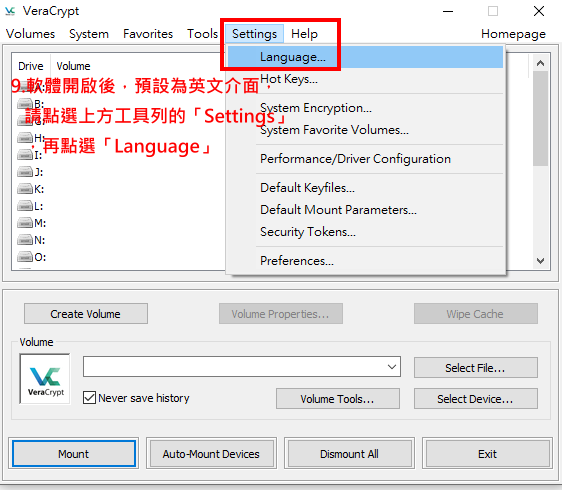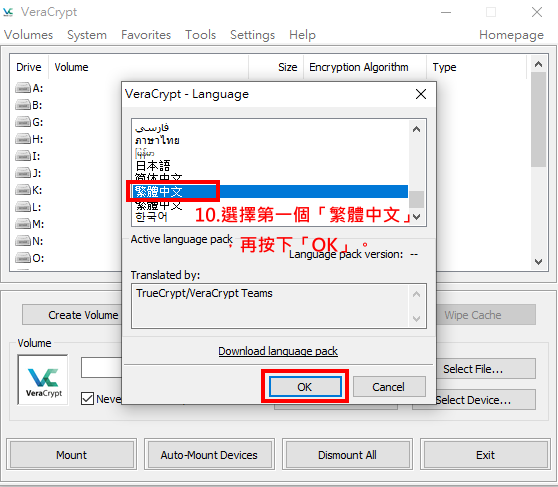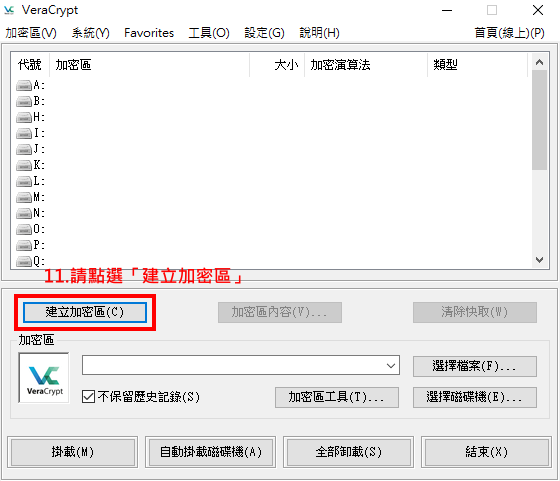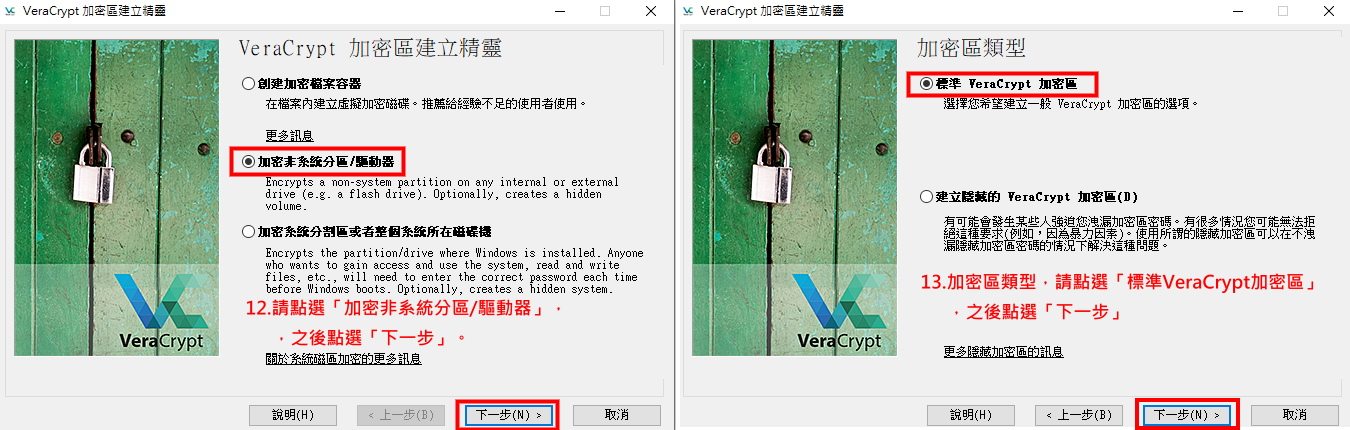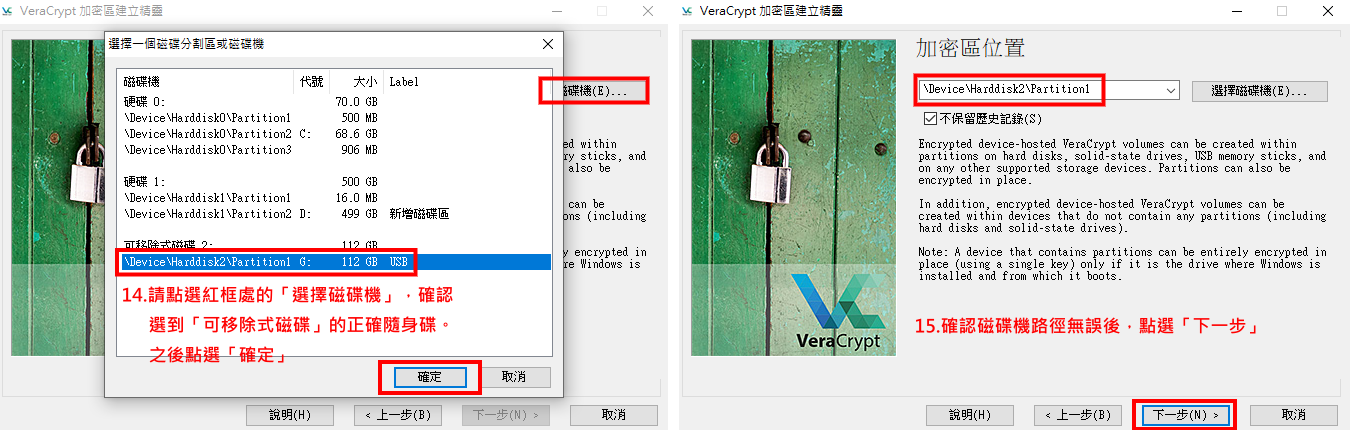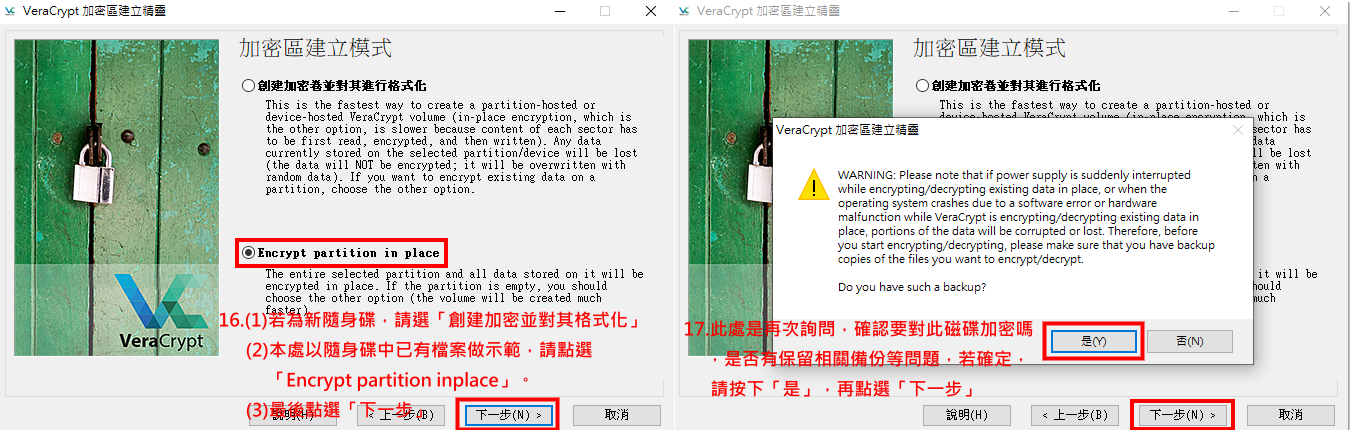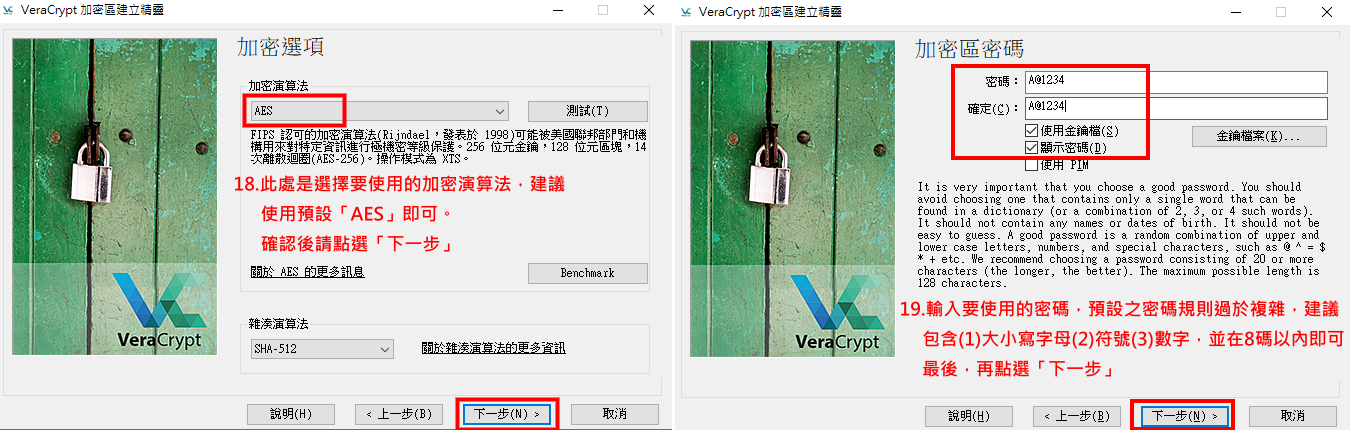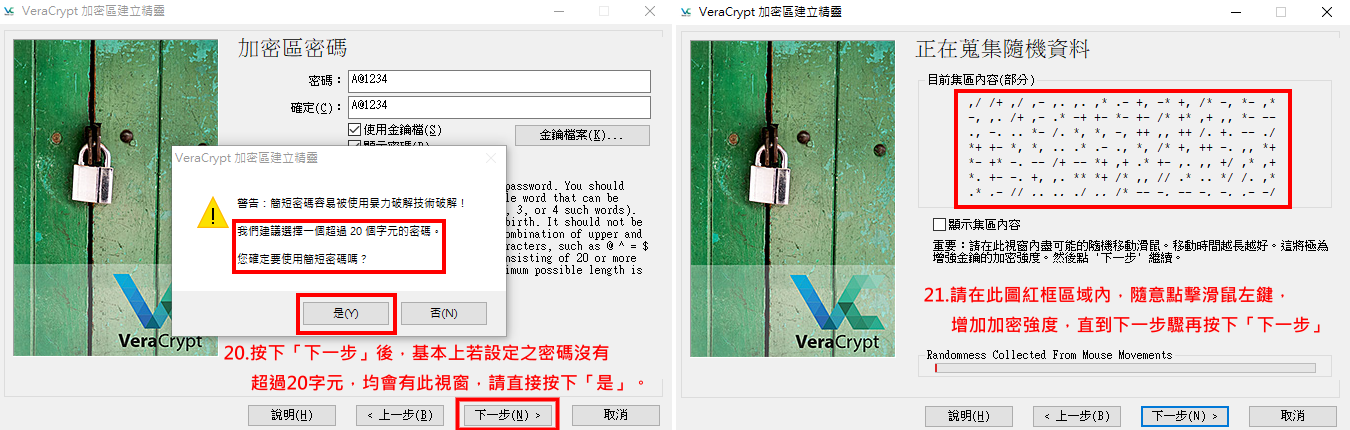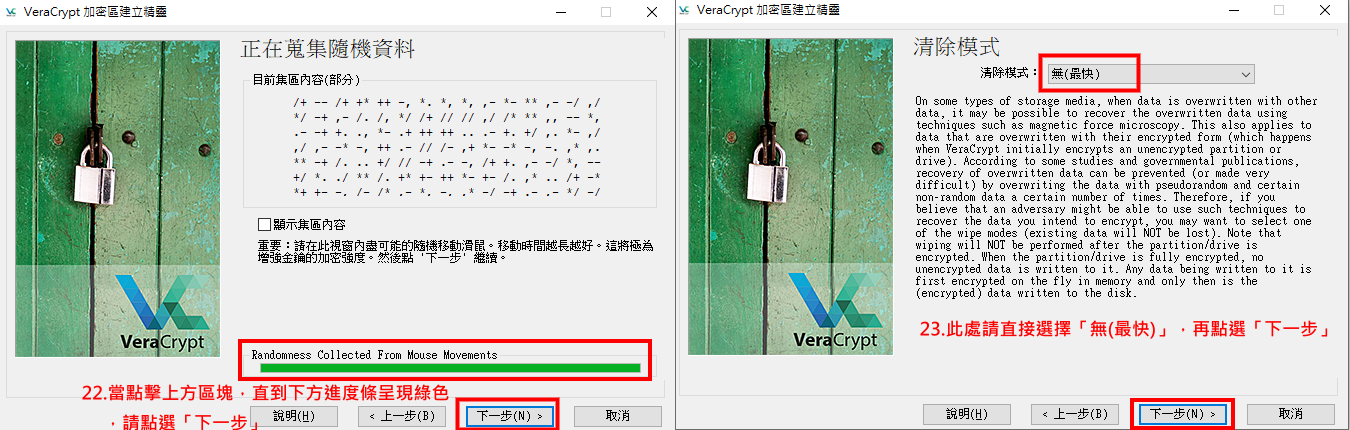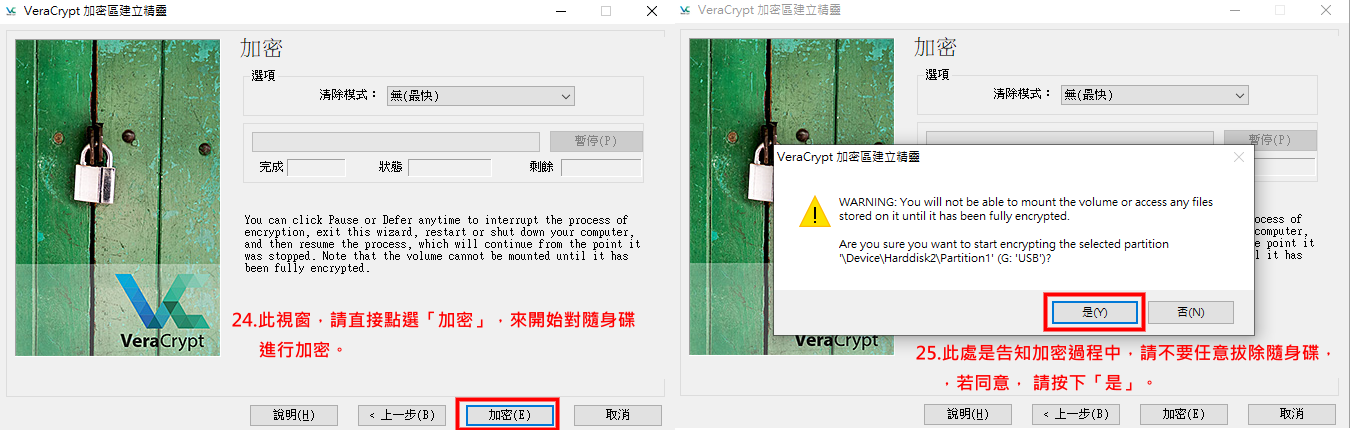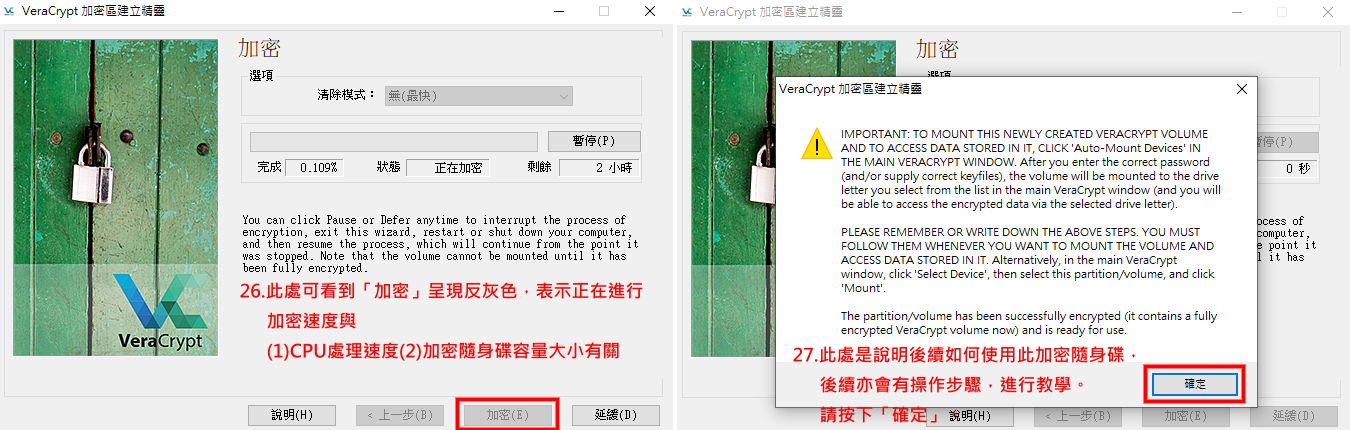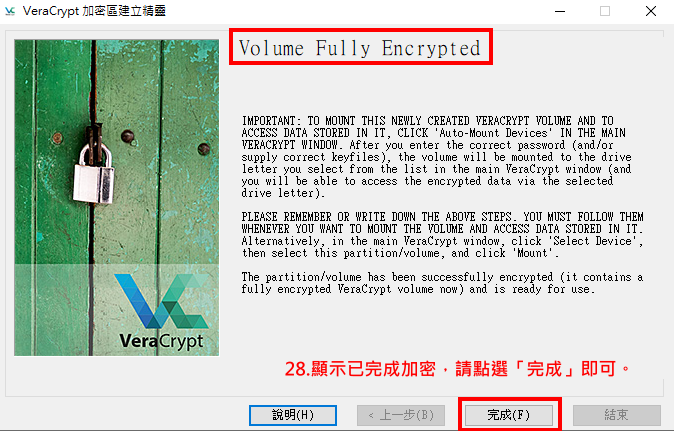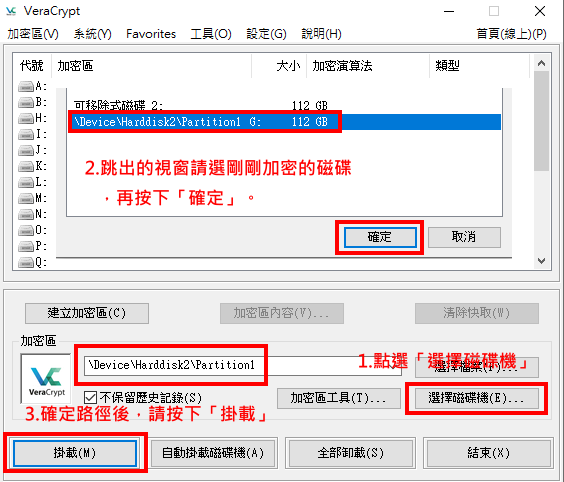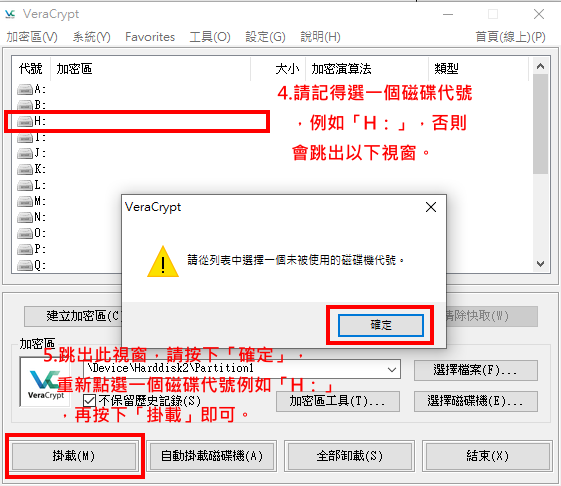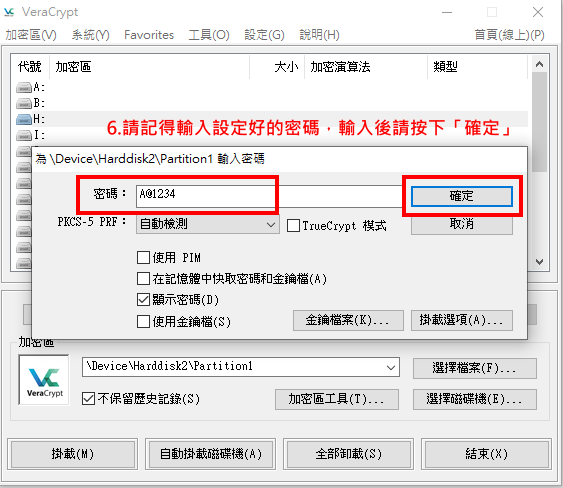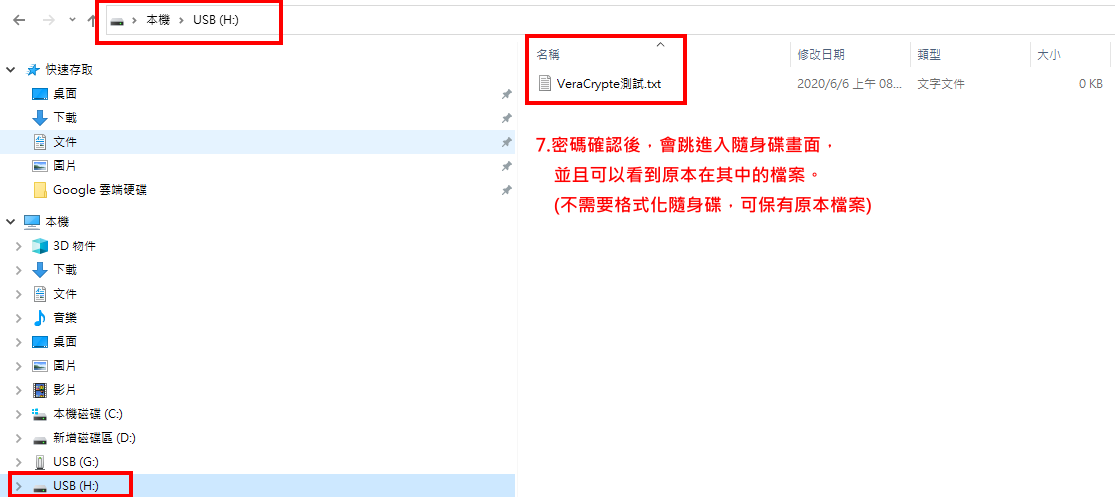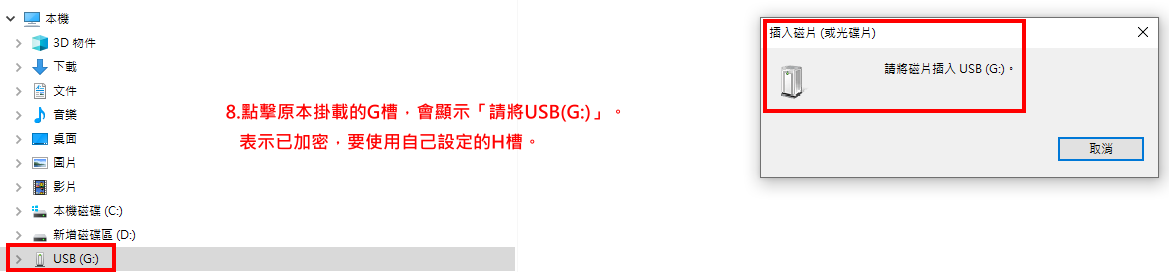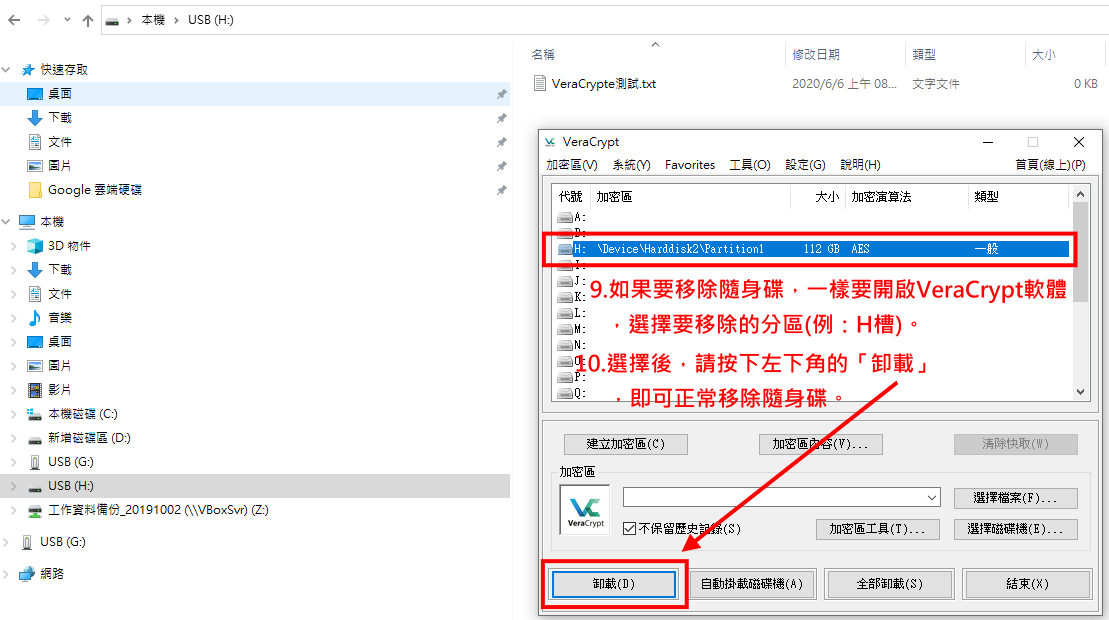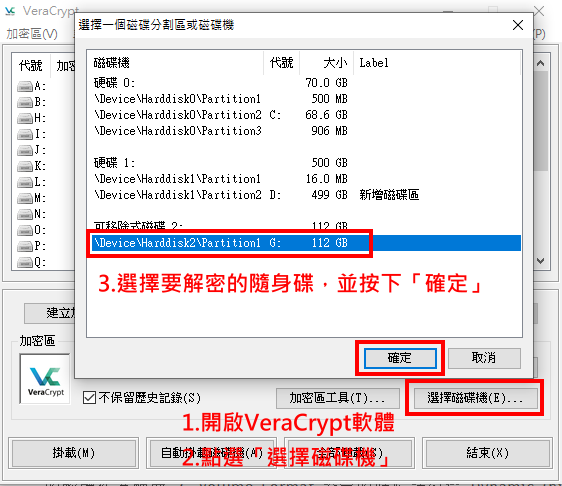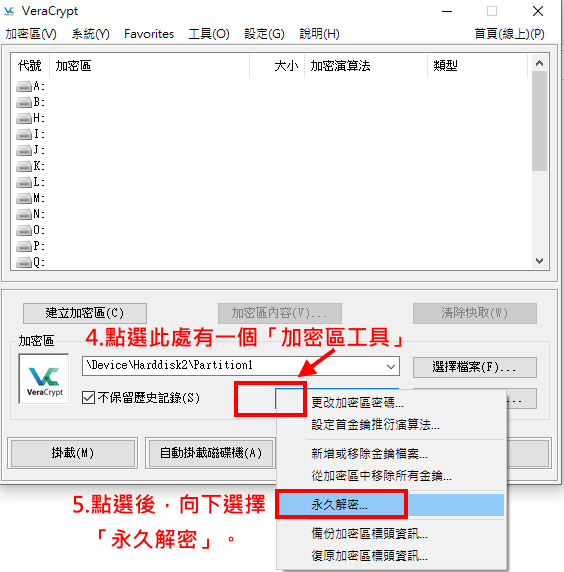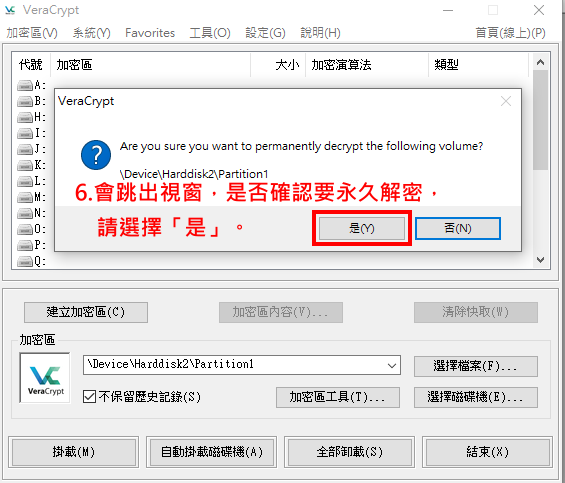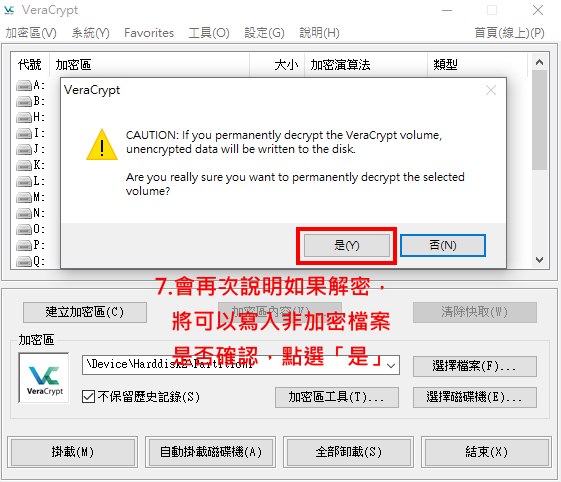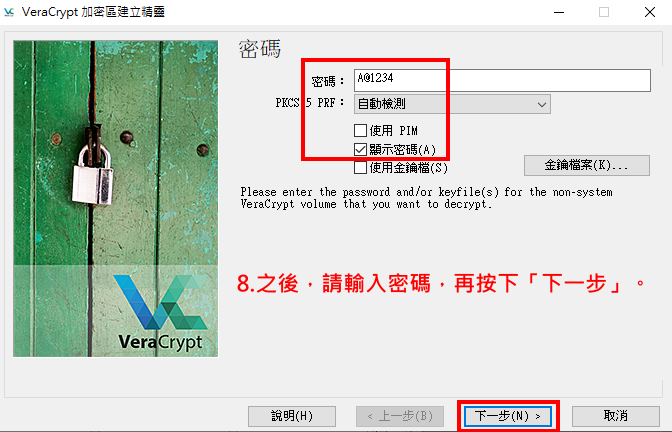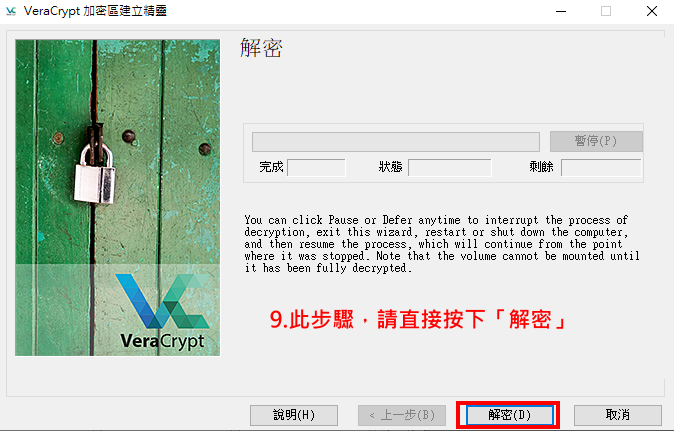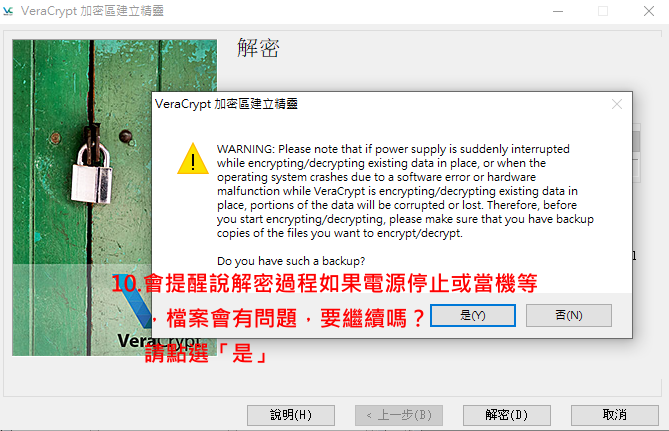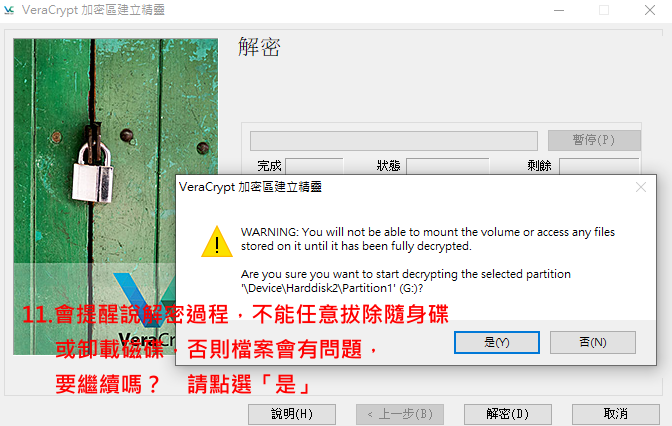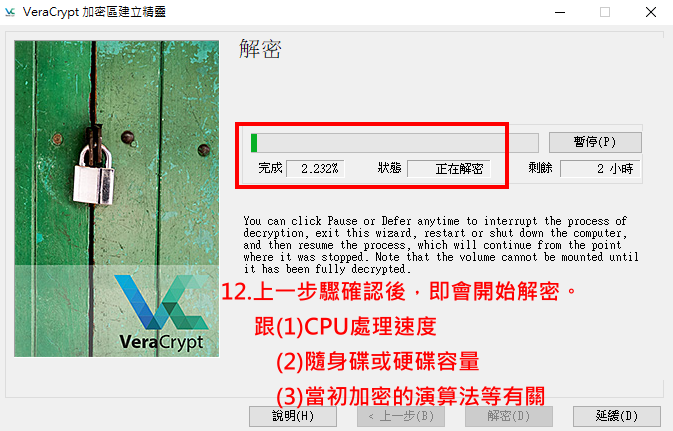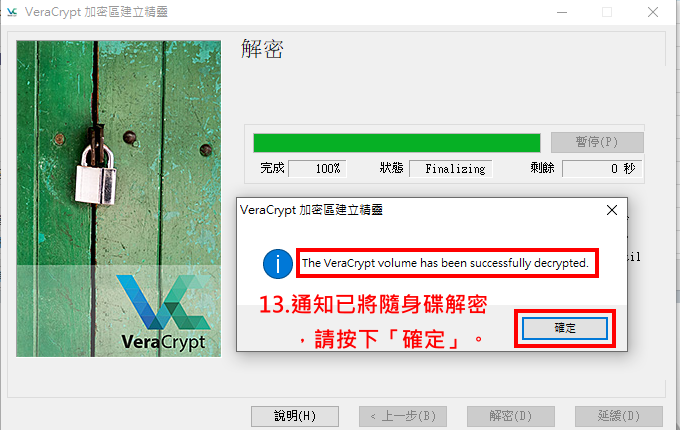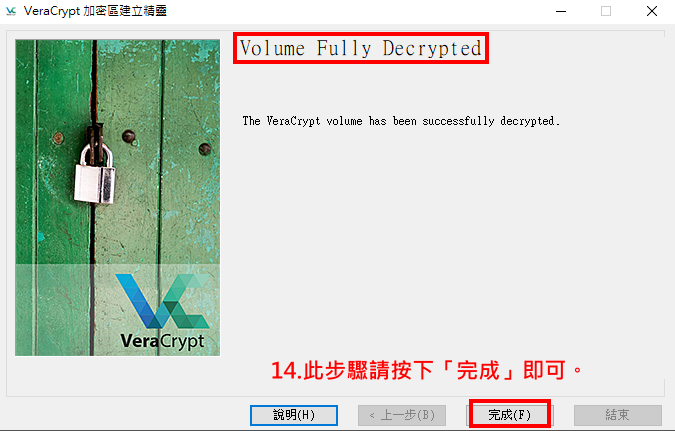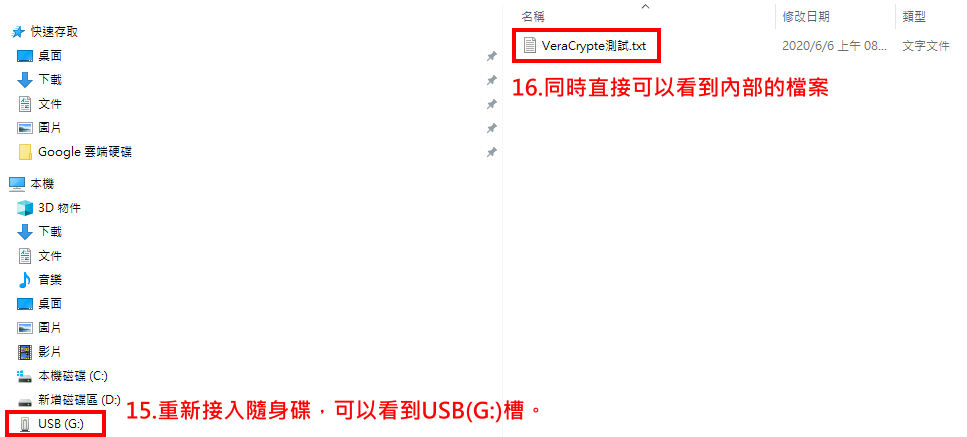硬碟隨身碟加密-VeraCrypt軟體教學
出自KMU Wiki
(修訂版本間差異)
| 在2020年6月8日 (一) 09:51所做的修訂版本 (編輯) Ykk (對話 | 貢獻) (→如何解除VeraCrypt功能) ←上一個 |
當前修訂版本 (2020年6月8日 (一) 15:17) (編輯) (撤銷) Ykk (對話 | 貢獻) |
||
| (3個中途的修訂版本沒有顯示。) | |||
| 第1行: | 第1行: | ||
| == 前置準備 == | == 前置準備 == | ||
| - | + | <br/> | |
| :1.請至[https://www.veracrypt.fr/en/Downloads.html VeraCrypte官網]進行下載,此為免費開源軟體 | :1.請至[https://www.veracrypt.fr/en/Downloads.html VeraCrypte官網]進行下載,此為免費開源軟體 | ||
| + | <br/> | ||
| :2.此軟體有免安裝版本,如有需要,可自行選擇下載使用。 | :2.此軟體有免安裝版本,如有需要,可自行選擇下載使用。 | ||
| + | : [[Image:vera_pre.png]] | ||
| + | <br/> | ||
| :3.以下教學使用Windows 10 作業系統為範例,使用版本為 For Windows, | :3.以下教學使用Windows 10 作業系統為範例,使用版本為 For Windows, | ||
| - | : Portable version: VeraCrypt Portable 1.24-Update6.exe (Tuesday March 10, 2020) | + | : [https://owncloud.kmu.edu.tw/public.php?service=files&t=6906097314971956bcd425cb93dd1fdf&download Portable version: VeraCrypt Portable 1.24-Update6.exe] (Tuesday March 10, 2020) |
| - | :註:此軟體不同於BitLocker僅能於Windows使用,此軟體支援macOS,Windows,Linux等 | + | <br/> |
| + | : <font color="red">註:此軟體不同於BitLocker僅能於Windows使用,此軟體支援macOS,Windows,Linux等</font> | ||
| == 如何使用加密功能 == | == 如何使用加密功能 == | ||
| 第136行: | 第140行: | ||
| : 跟<font color="red">(1)CPU處理速度。(2)隨身碟或硬碟容量。(3)當初加密的演算法等有關</font>。 | : 跟<font color="red">(1)CPU處理速度。(2)隨身碟或硬碟容量。(3)當初加密的演算法等有關</font>。 | ||
| ::[[Image:vera_34.png]] | ::[[Image:vera_34.png]] | ||
| + | <br/> | ||
| + | :11.通知已將隨身碟解密,請按下<font color="red">「確定」</font>。 | ||
| + | ::[[Image:vera_35.png]] | ||
| + | <br/> | ||
| + | :12.此步驟請按下<font color="red">「完成」即可</font>。 | ||
| + | ::[[Image:vera_36.png]] | ||
| + | <br/> | ||
| + | :13.<font color="red">重新接入隨身碟,可以看到USB(G:)槽</font>。 | ||
| + | : 同時直接可以看到內部的檔案。 | ||
| + | ::[[Image:vera_37.png]] | ||
| <br/> | <br/> | ||
| [[Category:資訊處]] [[Category:圖書資訊處]] [[Category:資訊服務]] | [[Category:資訊處]] [[Category:圖書資訊處]] [[Category:資訊服務]] | ||
當前修訂版本
目錄 |
[編輯] 前置準備
- 1.請至VeraCrypte官網進行下載,此為免費開源軟體
- 3.以下教學使用Windows 10 作業系統為範例,使用版本為 For Windows,
- Portable version: VeraCrypt Portable 1.24-Update6.exe (Tuesday March 10, 2020)
- 註:此軟體不同於BitLocker僅能於Windows使用,此軟體支援macOS,Windows,Linux等
[編輯] 如何使用加密功能
- 14.(1)若為新隨身碟,請選「創建加密並對其格式化」(2)本處以隨身碟中已有檔案做示範,請點選
- 「Encrypt partition inplace」。(3)最後點選「下一步」
- 15.此處是再次詢問,確認要對此磁碟加密嗎,是否有保留相關備份等問題,若確定,
- 請按下「是」,再點選「下一步」
- 16.此處是選擇要使用的加密演算法,建議使用預設「AES」即可。確認後請點選「下一步」。
- 輸入要使用的密碼,預設之密碼規則過於複雜,建議包含(1)大小寫字母(2)符號(3)數字,
- 並在8碼以內即可,最後,再點選「下一步」。
[編輯] 如何使用加密後之硬碟或隨身碟
[編輯] 如何解除VeraCrypt功能